La herramienta de notas en Adobe InDesign es una herramienta práctica para agregar anotaciones directamente en tu documento. Es especialmente útil en proyectos de equipo o diseños complejos para ubicar comentarios e ideas en los lugares correctos sin afectar el diseño real. En esta guía te mostraré cómo utilizar la herramienta de notas de forma efectiva para organizar tu trabajo, integrar comentarios y facilitar la colaboración. ¡Comencemos y descubramos los beneficios de esta herramienta!
Con la herramienta de notas, puedes insertar información y comentarios para correcciones o cambios posteriores en posiciones exactas dentro de los textos.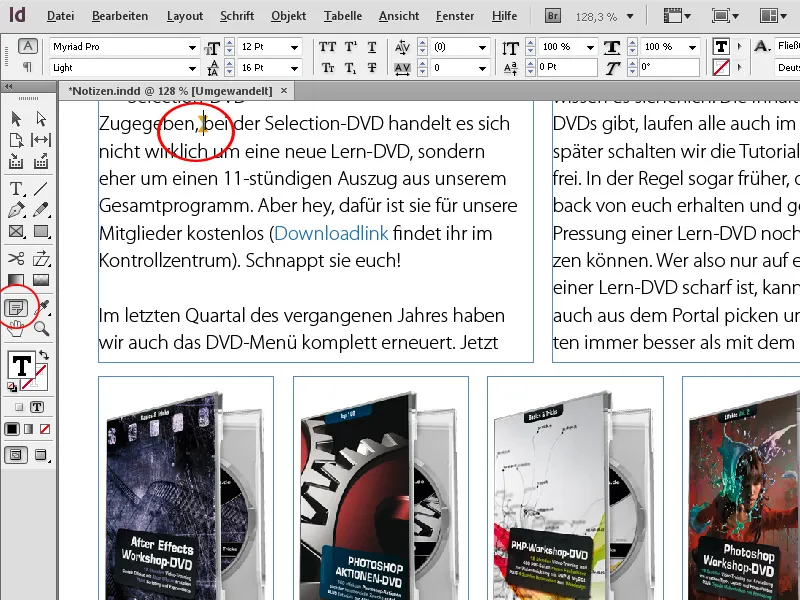
Antes de ser publicados, los textos son trabajados y pulidos considerablemente. Después de que el autor los revisa, un corrector o editor seguramente tendrá muchas sugerencias de mejora.
Estos se insertan de manera rápida y clara en InDesign. Para ello, con la herramienta de texto seleccionada en el lugar deseado en el texto, haz clic con el botón derecho del mouse y selecciona la opción Nueva nota en el menú contextual. Aún más rápido, se puede hacer con el atajo Ctrl+F8.
Entonces aparece una pequeña ventana de notas donde puedes escribir tus adiciones o comentarios.
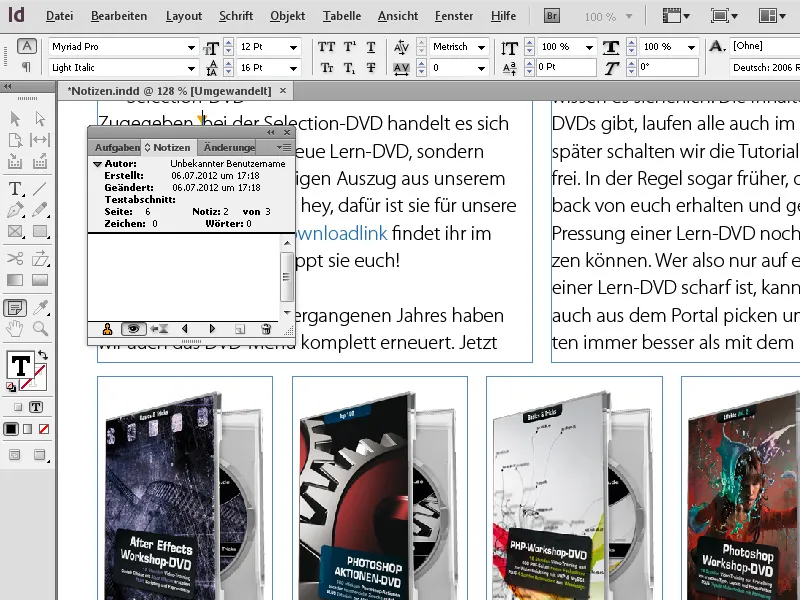
Estas notas se marcan discretamente en el lugar del texto con un indicador de nota de color, sin afectar la legibilidad del texto.
De esta manera, el texto puede ser controlado y anotado. Si más tarde pasas el mouse sobre el lugar con la nota, se mostrará en una información rápida.
Para permitir la asignación al autor de las notas (especialmente cuando varias personas agregan comentarios), en la ventana de notas se muestra en cada lugar el autor respectivo con el nombre de la cuenta de usuario de la computadora.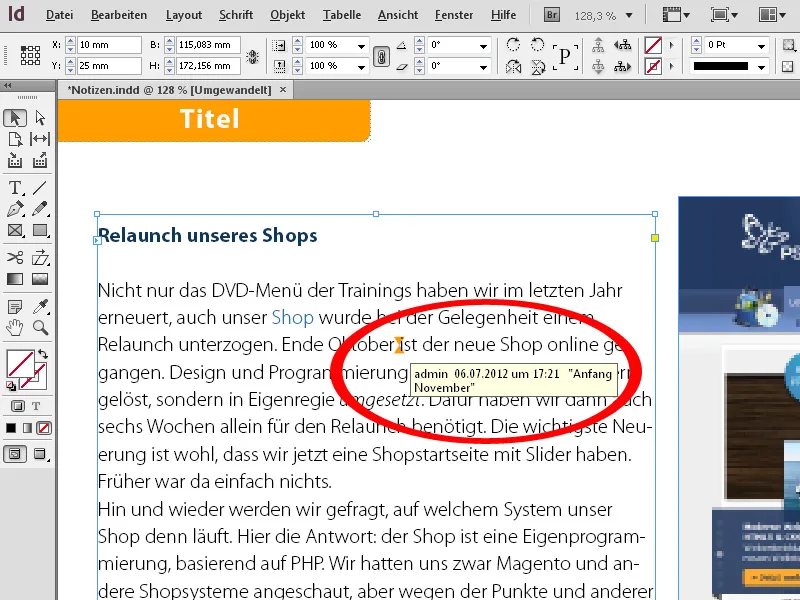
Otra forma de visualizar el texto y las notas insertadas es acceder al modo de texto desde el menú contextual (o más rápido con el atajo Ctrl+Y).
En este modo, el texto se muestra en una ventana separada sin formato, mientras que las notas insertadas están en un marco pequeño dentro del texto en curso y se pueden plegar haciendo clic en la flecha al lado del cuadro. Este modo ofrece una mejor visión del texto y las notas.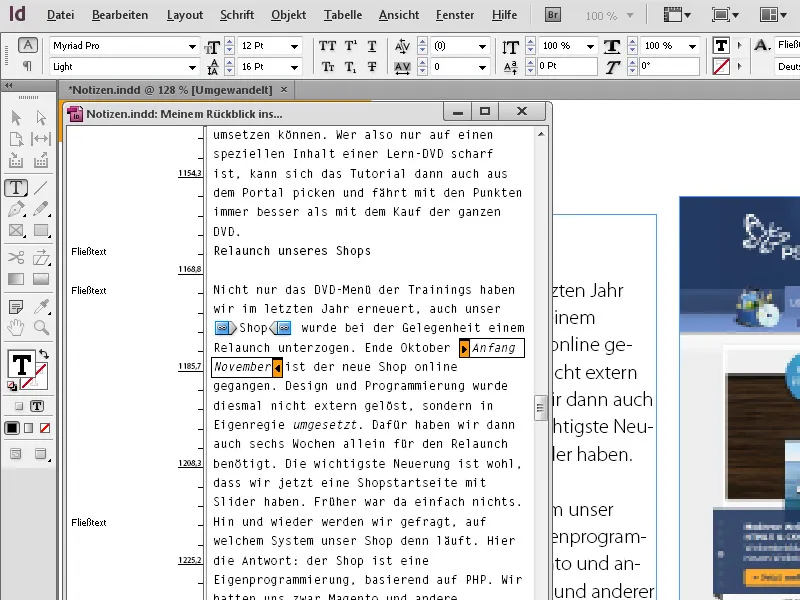
InDesign también ofrece la comodidad de convertir texto existente en notas. Para ello, selecciona el texto relevante y luego, con un clic derecho en el menú contextual, elige la opción Convertir en nota.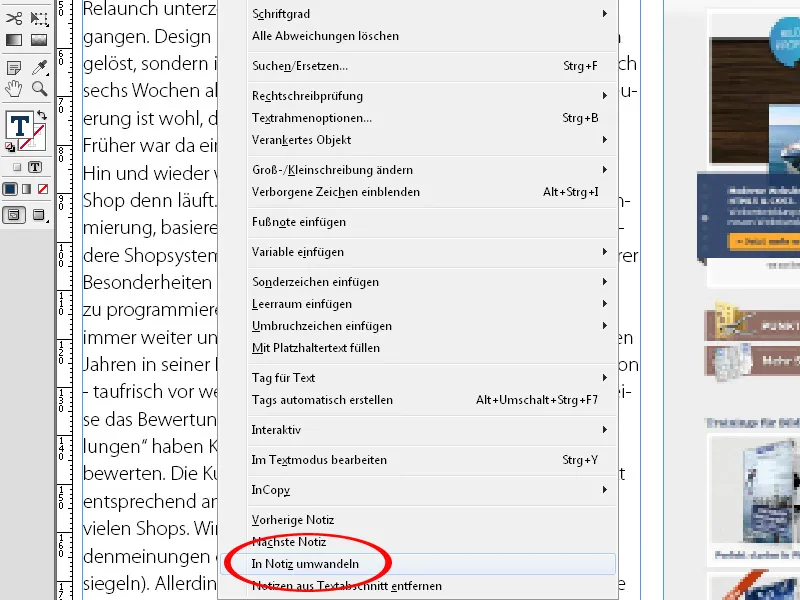
También es posible hacer lo contrario, es decir, transferir las notas insertadas al texto existente. Coloca el cursor al inicio del texto, abre la ventana de notas desde el menú Ventana>Tareas editoriales (o con Ctrl+F8) y haz clic en el botón Ir a la siguiente nota en la parte inferior. El cursor se moverá automáticamente al lugar de la primera anotación y el texto de la nota se mostrará en la ventana.
Si deseas incorporar la nota en el texto, haz clic en el icono del menú de paletas en la esquina superior derecha y elige la opción Convertir en texto.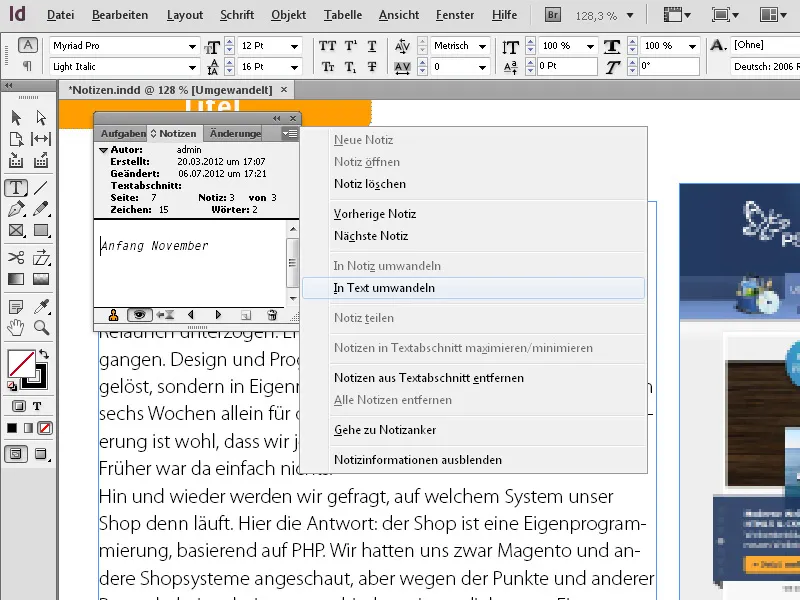
La nota se agregará al texto existente inmediatamente. Al hacer clic en el botón Ir a la siguiente nota, podrás continuar. Para mayor seguridad, las marcas gráficas de las notas permanecen en el texto para facilitar la revisión de las secciones relevantes posteriormente.
Una vez completado el proceso, puedes eliminar los indicadores de nota haciendo clic en Eliminar todas las notas en el menú de paletas de la ventana de notas. Las preferencias para el comportamiento de las notas se ajustan en la entrada del mismo nombre en las Preferencias.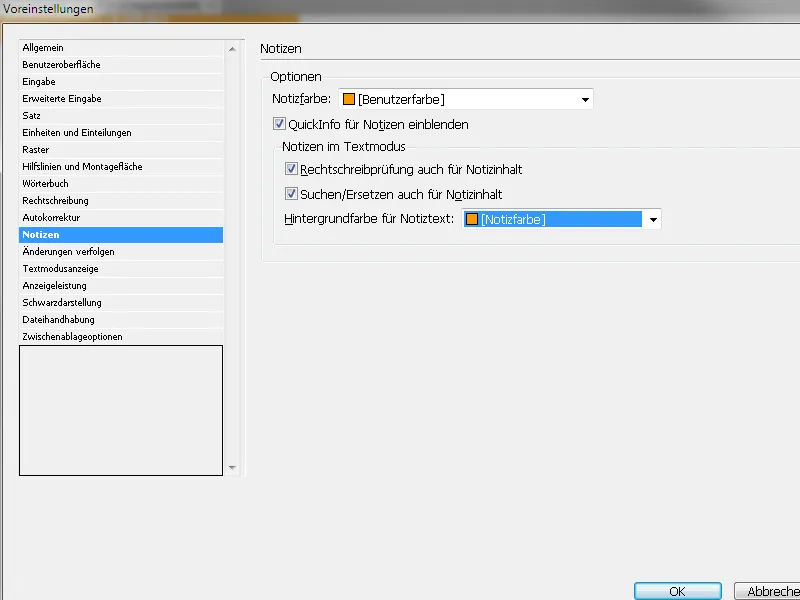
Aquí puedes configurar el color de los indicadores de notas, si se muestran informaciones rápidas o si se debe revisar la ortografía, etc.


